در این مطلب قصد داریم به معرفی ترفندهای استفاده از اسپلیت اسکرین سامسونگ، شیائومی، آیفون و وانپلاس بپردازیم؛ بنابراین اگر در این حیطه سوالاتی دارید، بهتر است که تا انتهای این مطلب همراه ما باشید.
ویژگی اسپلیت اسکرین یکی از قابلیتهای جذاب گوشیهای هوشمند است که به کاربران امکان میدهد تا دو برنامه را به طور همزمان اجرا کنند. البته هنوز هم کاربران زیادی وجود دارند که از این ویژگی بیخبرند. با اسپلیت اسکرین میتوان به راحتی چند کار را باهم انجام داد.
برای مثال، ویدیو تماشا کرد و در همان زمان نتبرداری کنید. یا اینکه در حالی که دارید با دوستانتان چت میکنید، فیلم موردعلاقه خود را نیز ببینید. دستگاههای تاشو نیز بدون شک از این قابلیت مفید و کاربردی برخوردارند. خوب است بدانید که همه برنامهها از این ویژگی پشتیبانی نمیکنند.
توجه داشته باشید که ویژگی اسپلیت اسکرین باتری بیشتری نسبت به میانگین مصرف میکند. دلیل این امر نیز واضح است؛ چرا که به جای یک برنامه، دو برنامه به طور همزمان در دستگاه اجرا میشود. امکان دارد که این ویژگی در دستگاه اندرویدی شما در دسترس نباشد. در این صورت، میتوانید از هر برنامه مورد اطمینانی که در فروشگاهها وجود دارد، استفاده کنید.
اسپلیت اسکرین چیست؟
همانطوری که در بخش بالا نیز به طور خلاصه به اسپلیت اسکرین پرداختیم، این ویژگی به کاربر امکان میدهد تا دو برنامه را به طور همزمان اجرا کند. در نتیجه، دستگاه باتری بیشتری مصرف کرده و میانگین مصرف افزایش خواهد یافت.
البته تمامی برنامهها از این ویژگی برخوردار نیستند؛ قبل از هر چیزی باید ببینید که دستگاه شما به این قابلیت مجهز است یا خیر!
اگر از دکمههای خانه، برنامه قبلی و برنامههای اخیر استفاده میکنید، دکمه برنامههای اخیر را لمس کنید تا اسپلیت اسکرین برایتان باز شود. در غیر این صورت، باید انگشت خود را از نقطه پایین صفحه نگه داشته و به سمت بالا بیاورید. حالا برنامههای اخیر برای شما به نمایش در خواهند آمد.
در هر صورت در ادامه این مطلب همراه ما باشید تا با نحوه استفاده از اسپلیت اسکرین در دستگاههای سامسونگ، شیائومی، آیفون و وان پلاس آشنا شوید.
نحوه استفاده از اسپلیت اسکرین در سامسونگ
گوشی سامسونگ نیز مانند دیگر گوشیهای اندرویدی به ویژگی جذاب اسپلیت اسکرین مجهز شده است. برای فعال کردن اسپلیت اسکرین در دستگاههای سامسونگ، از مراحل زیر پیش بروید:
1. در بخش پایین گوشی، انگشت خود را از پایین به بالا بکشید تا برنامههای اخیر را ببینید.
2. برنامه مورد نظر خود را در صفحه تقسیم شده انتخاب کنید و به مدت چند ثانیه روی آن را نگه دارید.
3. حالا روی گزینه open in split screen view بزنید.
4. در آخر نیز روی برنامه دیگری که میخواهید در صفحه ظاهر شود، کلیک کنید تا دو برنامه روی صفحه قرار گیرند.
نحوه استفاده از اسپلیت اسکرین در شیائومی
گوشیهای شیائومی نیز مانند سامسونگ از این ویژگی استفاده میکنند. برای فعال کردن اسپلیت اسکرین در دستگاههای شیائومی، از مراحل زیر استفاده کنید:
1. انگشت خود را از پایین به بالا بکشید تا منوی برنامههای اخیر باز شود. اگر هم در زیر صفحه، دکمههای دایره، مربع و غیره را مشاهده میکنید، روی دکمه مربع بزنید.
2. روی برنامه موردنظر به مدت چند ثانیه نگه داشته باشید.
3. حالا روی گزینه Split screen که در تصویر نشان داده شده است، بزنید.
4. در آخر نیز روی برنامه دیگری که مدنظرتان است، کلیک کنید؛ اکنون این دو برنامه به طور همزمان روی دستگاه اجرا خواهند شد.
درست در زیر دکمه تقسیم صفحه، یک گزینه پنجره شناور یا floating window نیز وجود دارد که میتوانید از آن استفاده کنید. با این قابلیت، برنامه موردنظر شما که در حالت پنجره شناور قرار گرفته، روی صفحه شناور میماند و باز هم میتوانید دو برنامه را باهم اجرا کنید.
نحوه استفاده از اسپلیت اسکرین در آیفون
اگرچه ویژگی اسپلیت اسکرین برای آیفون وجود ندارد، ولی هنوز هم میتوان با انجام چند ترفند، صفحه را به دو قسمت تقسیم کرد و از اجرای دو برنامه همزمان لذت برد.
حالت تصویر در تصویر (Picture-in-Picture) برای همین کار طراحی شده است؛ با استفاده از آن میتوانید یک پنجره ویدیویی شناور را روی یک برنامه دیگر نمایش داده و در حالی که دارید ویدیوی یوتیوب خود را تماشا میکنید، با یک یا چندتا از دوستانتان نیز چت کنید. البته آیفون شما باید iOS 14 یا بالاتر را اجرا کند.
در ابتدا، مطمئن شوید حالت تصویر در تصویر فعال است، برای انجام این کار کافی است که با این مراحل پیش بروید:
1. وارد تنظیمات شوید.
2. روی General ضربه بزنید و سپس گزینه Picture in Picture را انتخاب کنید.
3. ویژگی Start PiP Automatically را فعال کنید.
اکنون میتوانید هر برنامه سازگار با حالت Picture-in-Picture را اجرا کنید. بسیاری از پخشکنندههای ویدیو مانند یوتیوب، نتفلیکس، اپل تیوی و غیره اکنون از حالت PiP iOS پشتیبانی میکنند.
نحوه استفاده از اسپلیت اسکرین در وان پلاس
قابلیت ویژگی تقسیم صفحه در دستگاههای وان پلاس شباهت فراوانی به گوگل پیکسل دارد. در ادامه، نحوه استفاده از ویژگی اسپلیت اسکرین در دستگاههای وان پلاس آورده شده است:
1. مانند دیگر دستگاهها، در گوشی وان پلاس نیز انگشت خود را از پایین به بالا بکشید تا منوی برنامههای اخیر باز شود. اگر هم در زیر صفحه، دکمههای دایره، مربع و غیره را مشاهده میکنید، روی دکمه مربع بزنید.
2. روی برنامه موردنظر به مدت چند ثانیه نگه داشته باشید.
3. حالا در منوی باز شده روی گزینه Split screen بزنید.
4. در انتها هم روی برنامه دیگری که میخواهید در صفحه ظاهر شود، کلیک کنید تا دو برنامه روی صفحه قرار گیرند.
شما میتوانید در حین انجام ویژگی تقسیم صفحه، اندازه برنامهها را تغییر دهید و با ضربه زدن و کشیدن نوار دور برنامهها، برنامهها را کوچکتر کرده و فضای بیشتری را در صفحه نمایش در اختیار بگیرید.
چگونه ویژگی اسپلیتاسکرین را ببندیم؟
اگر خواستید دستگاه شما به حالت عادی بازگردد، میتوانید نوار مشکی بین برنامهها را به سمت بالا یا پایین ببرید (که این امر به نیاز خودتان به آن برنامه بستگی دارد).
اگر نوار وسط را به بالا ببرید، برنامه پایینی همچنان پابرجا میماند، ولی اگر این نوار را به پایین هدایت کنید، برنامه بالایی در حالت اجرا مانده و برنامه زیری از حالت تقسیم صفحه در خواهد آمد.
ما سعی کردیم که در این مقاله به بررسی ترفندهای اسپلیت اسکرین در گوشیهای مختلف اندرویدی (شیائومی، وان پلاس و سامسونگ) و آیفون بپردازیم.
قابلیت تقسیم صفحه به کاربر اجازه میدهد تا دو برنامه را به طور همزمان روی نمایشگر اجرا کند. البته مصرف باتری دستگاه در این حالت افزایش مییابد. باید توجه داشته باشید که برخی از دستگاهها از این قابلیت پشتیبانی نمیکنند. در این صورت، میتوانید از هر برنامه مورد اطمینانی که در فروشگاهها وجود دارد، استفاده کنید.
شما میتوانید در حالی که دارید با دوستانتان چت میکنید، فیلم موردعلاقه خود را نیز ببینید. دستگاههای تاشو بدون شک از این قابلیت مفید و کاربردی برخوردارند. همچنین همه برنامهها از این ویژگی پشتیبانی نمیکنند.
از اینکه تا انتهای این مطلب همراه ما بودید، بسیار سپاسگزاریم. امیدواریم که این مقاله برایتان مفید و کاربردی بوده باشد و توانسته باشیم برای سوالات شما در این زمینه پاسخهای منطقی ارائه داده باشیم. اگر هم سوال یا نظری درباره این موضوع دارید، میتوانید آنها را در بخش نظرات با ما و دوستانتان در میان بگذارید.

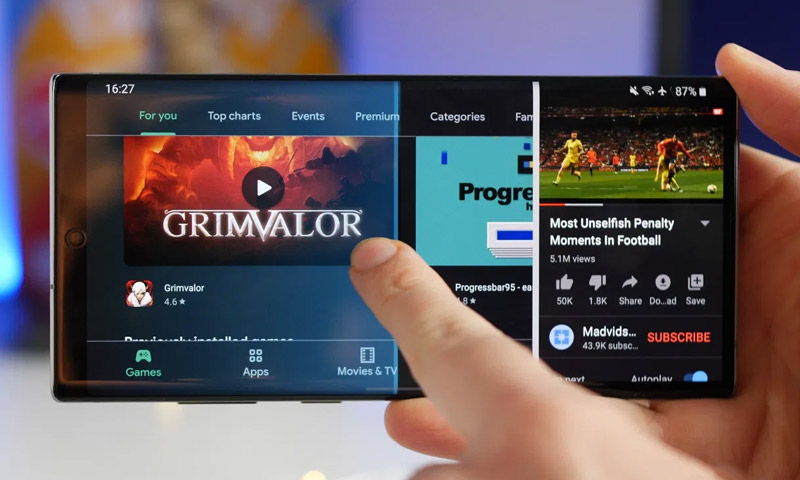
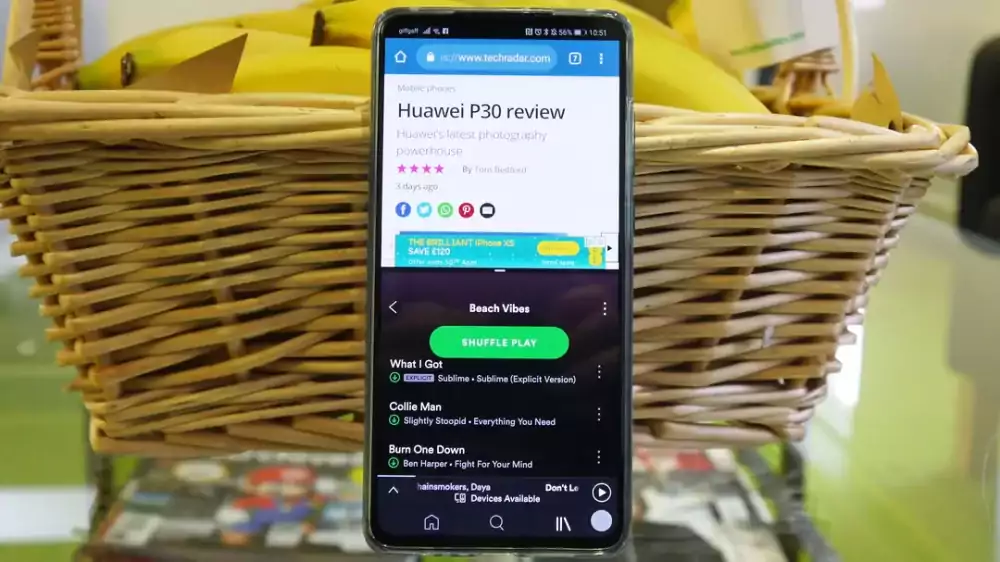
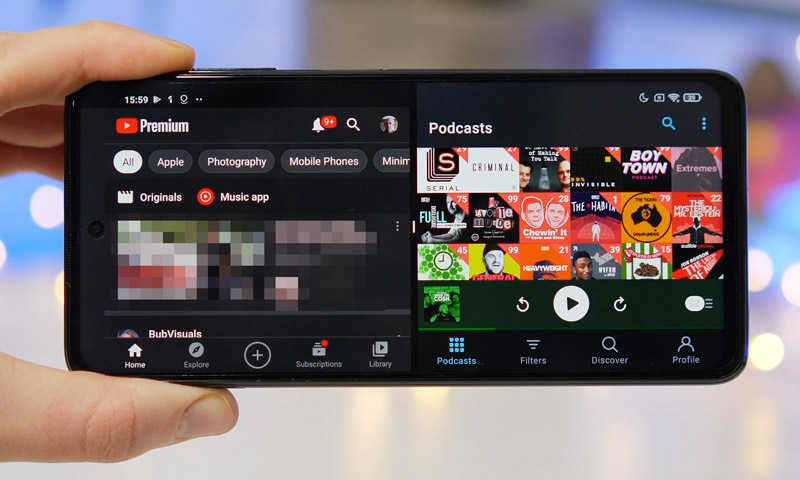
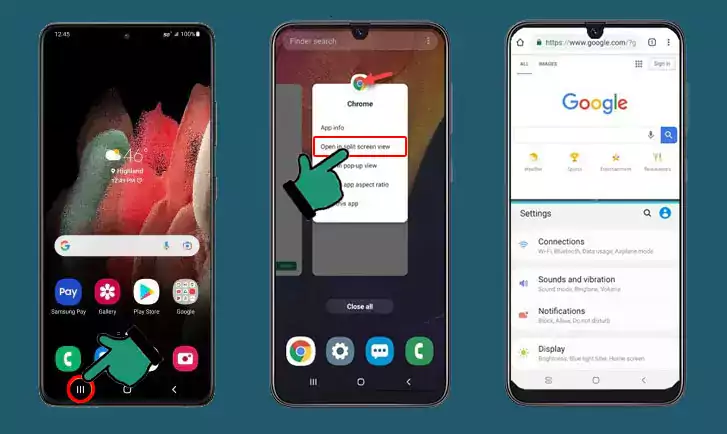
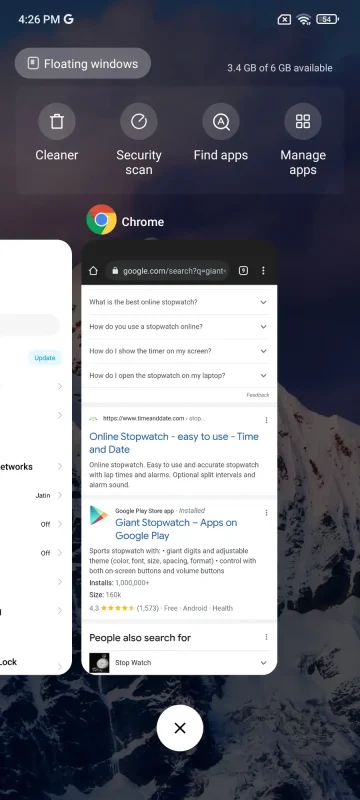
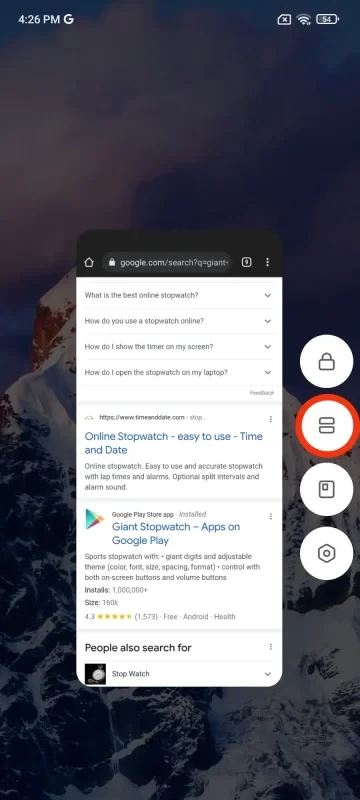
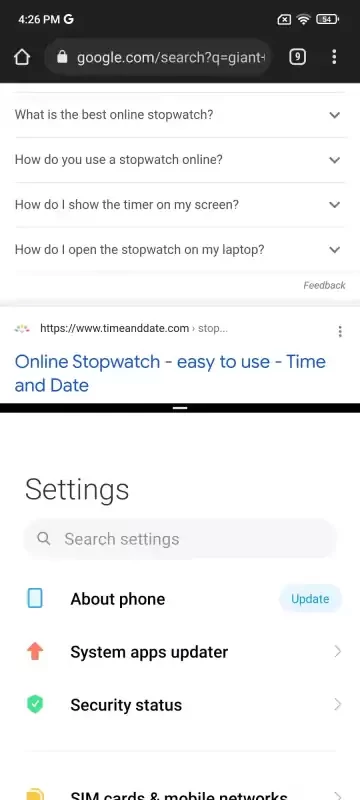
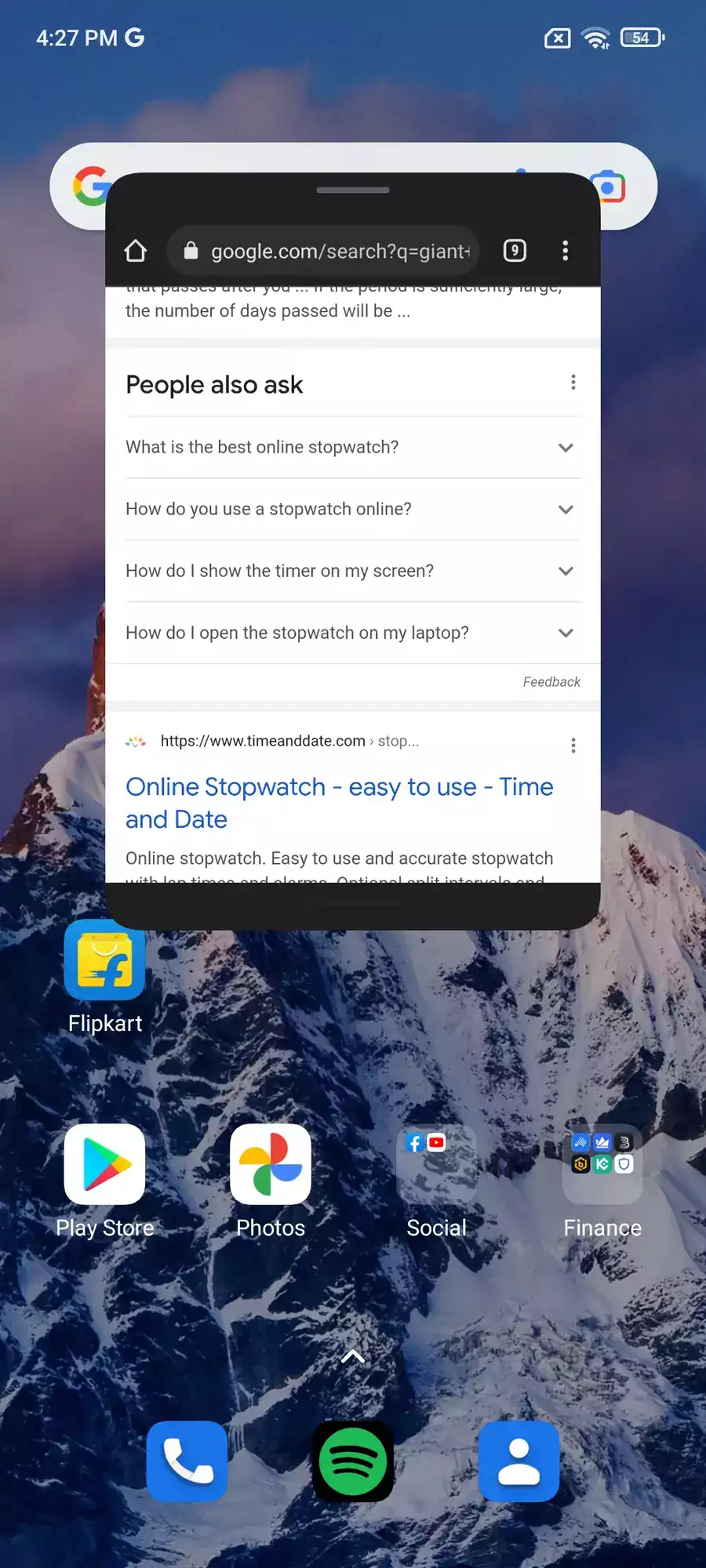
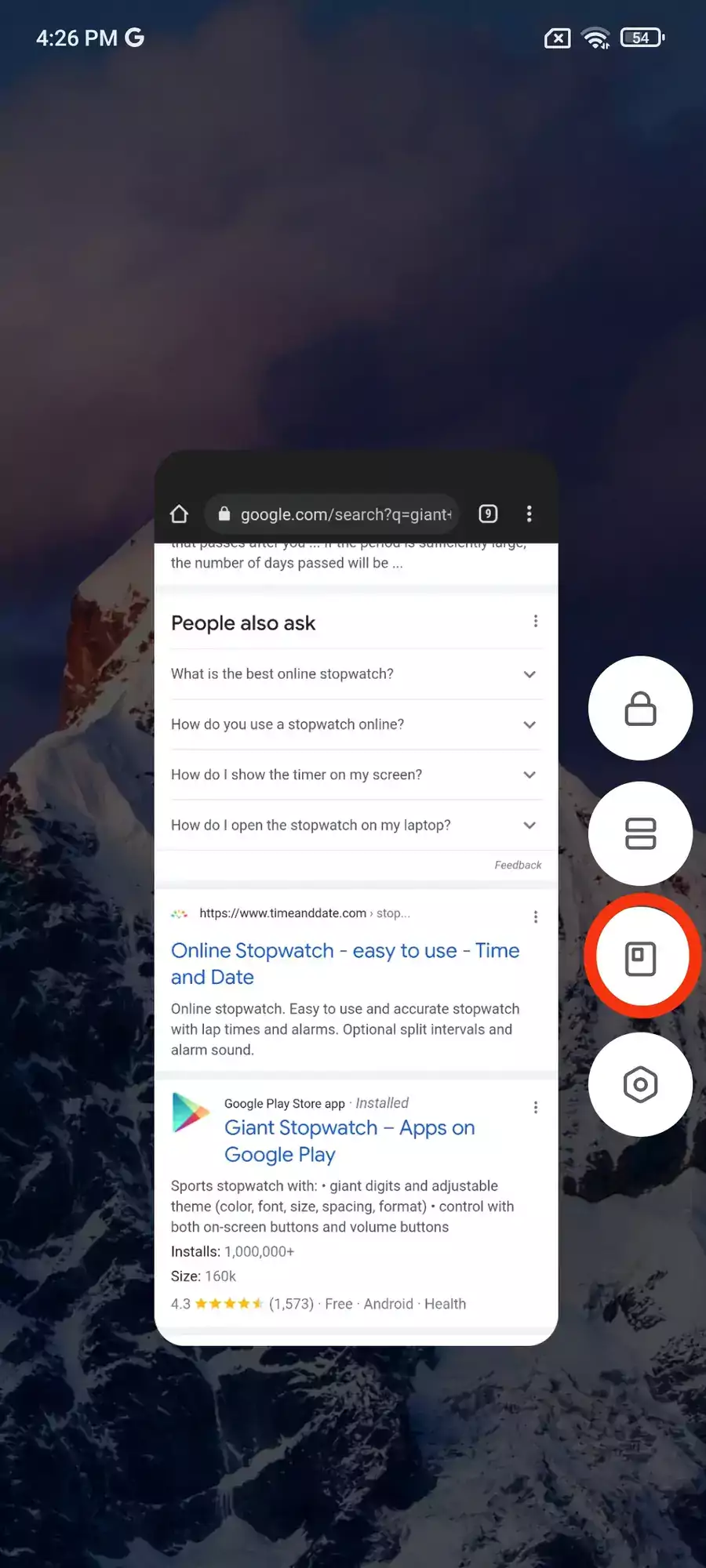

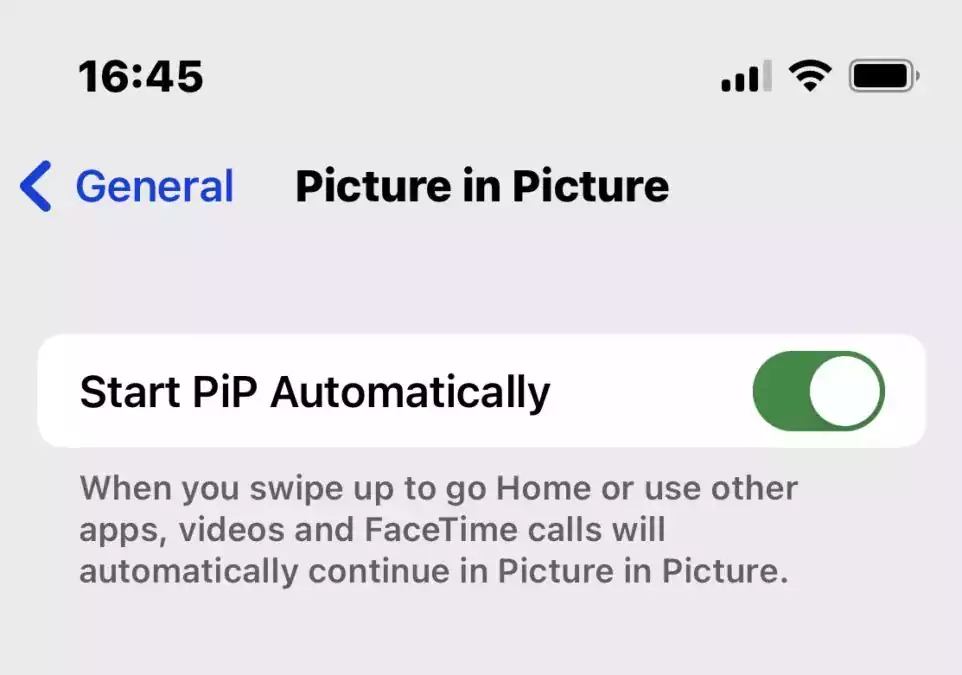
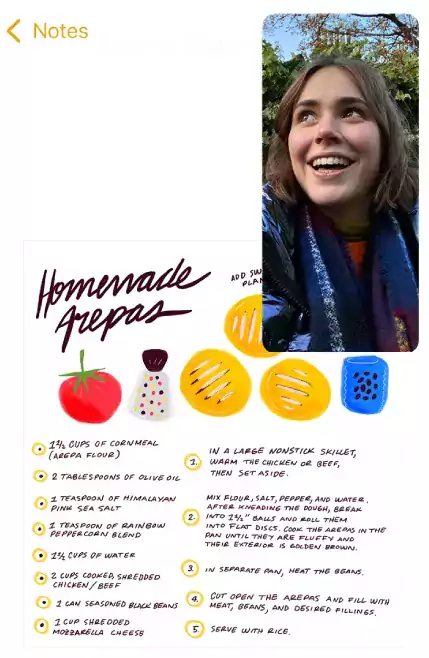

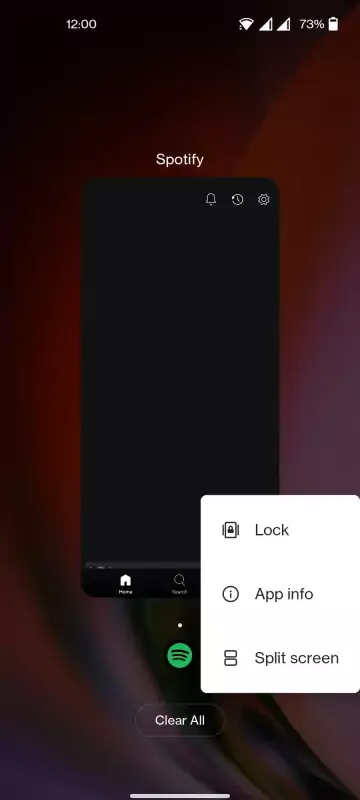
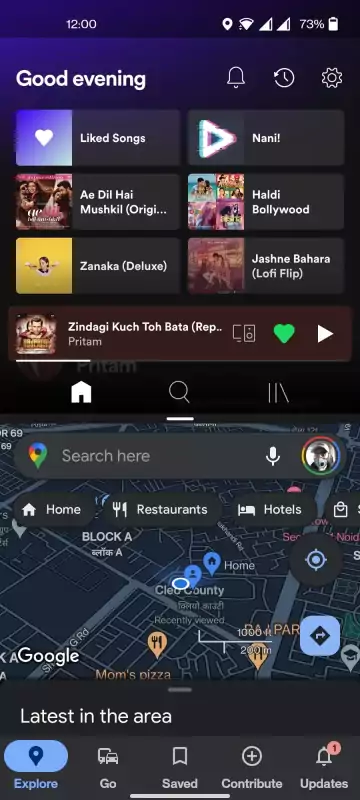




سلام خیلی ممنون و عالییییییییییی بود انشاالله به هرچی میخواین برسین من خیلی وقته دنبال این کارم عالی بود عالی
سلام.بعداز این که گوشیمو به اندروید ۱۳ ارتقا دادم این قابلیت برام حذف شده انگار.گوشیم مدلش گلکسی a32 هستش.لطفا کمک کنید?
سلام، منوی اسپلیت اسکرین در اندروید جدید تغییر نکرده
من که گوشیم Xiaome Ridmi 9 هست ولی این قابلیت رو نداره ???
با سلام خواهش میکنم این سوالم جواب بدین گوشی من شیامی هست بروز رسانی کردم دیگه نمیشه با دو برنامه کار کرد وقتی میزنم توش میره اطلاعات برنامه ممنون میشم جواب بدین
سلام، یعنی گزینه اسپلیت اسکرین رو در صفحه برنامه های اخیر ندارید؟
کسانی که میگویند ندارد ، فقط بدلیل آپدیت هست.
فقط کافیه به (میانبر های دکمه ها) برید و آنجا تجزیه نمایشگر رو فعال کنید.
من همچین گزینه ای توی میانبر دکمه ها نمیبینم مطمئنی؟
سلام گوشی من شیامی هست قبلا این قابلیت رو داشتم و ازش استفاده میکردم اما جدیدا بعد از بروزرسانی نیست وقتی روی برنامه نگه میدارم وارد اطلاعات برنامه میشه واقعا نیاز به این قابلیت دارم لطفا اگه میدونید بهم بگیدد
اگ فهمیدی به منم بگو داش
سلام
من تا دیروز از این قابلیت استفاده میکردم ولی الان دیگه به جای اون چهارذینه که یکیش تقسیم کردن صفحه بود دو گذینه میاد
لطفا راهنماییم کنین واقعا لازم دارم
گوشیم a¹² هستش
با سلام میخواستم بدونم هنگامی در حال استفاده از برنامه ای هستی بعد از چند دقیقه دوباره به همانجا برگرده
گوشیم هم هونورA8
سلام، متوجه سوالتون نشدم، میشه دقیقتر بیان کنید
یعنی میشه از دو اینستاگرام با دو خط وحساب جداگانه از یک گوشی که البته دوسیمکارته ست کار کرد ؟
بله
البته در خود اینستاگرام هم میشه تا چندین اکانت رو وارد کرد و خیلی نیازی به نصب دو نسخه نیست
گوشیم a10s هست و نمیشه چیکار باید بکنم؟
A20s این قابلیت را داره
ممنون
این کار روی گوشی های هواوی وشیاومی جواب میده
سلام این خیلی برام ضروریه تو رو خدا جوابمو بدید?
هم کردن اندروید چی هست؟
دمت گرم مال هرکی که مدریت فایلش نصف نشد برهRAR نصب کنه نصف میشه
من گوشی Xiaome Redme note 8 هستش.میشه راهنماییم کنید.خیلی به دردم میخوره.برای درسام
میخای تقلب کنی ???
من گوشیم a50 عه ولی هر کار میکنم نمیشه چیکار کنم ؟
رو گوشی a60سامسونگ این امکان وجود نداره؟
حاجی سامسونگ اصلا a60نداره??
داره یه سرچ بکن میبینیش گلم
من می خوام کاری کنم که یکی از اپ هام از پنجره دوگانه پشتیبانی کنه باید چیکار کنم لطفا راهنمایی کنین
من قبلا از این قابلیت گوشیم استفاده میکردم .ولی الان غیر فعال شده نمیدونم چطوری فعالش کنم.ممنون میشم راهنمایی کنین.گوشیم a6+هستش.